Libcef dll что это
При запуске игр вместо нормальной работы приложения появляется окно с ошибкой, в названии которой фигурирует библиотека libcef.dll, а программа не может быть запущена.
Неприятность может возникнуть по ряду причин. Самые распространенные — отсутствие или неправильное расположение библиотеки, повреждение файла, неподходящая версия, проблемы с записью в реестре и, наконец, блокировка антивирусами.
Самыми распространенными играми, в которых бывают неприятности с работой libcef.dll являются Far Cry 3, Armored Warfare и GTA 5.

Far Cry 3

Armored Warfare
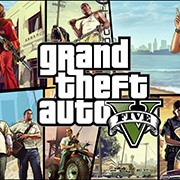
GTA 5
Какую роль играют файлы-библиотеки
Библиотеки, подключающиеся динамически или DLL — это файлы, обладающие различными функциями, участвующие в работе софта. Libcef.dll — такая библиотека, находящаяся на жестком диске, и выполняющая функцию в работе программы Uplay.
При правильной работе приложения после запуска игры, например, Far Cry 3, операционная система использует библиотеку, но если файл недоступен, то пользователь увидит окно с ошибками вроде APPCRASH, или имя модуля с ошибкой libcef.dll либо об отсутствии файла.
Таким образом, библиотеки играют важную роль при разработке игр или приложений, позволяя разработчикам работать эффективней, используя шаблоны, и экономя время выпуска приложений.
Переустановка Uplay
Установка поверх
Простейшим способом решения проблемы станет переустановка клиента Uplay. В течение установки libcef.dll автоматически поместится в нужную папку, если файл отсутствовал или перезапишется на нужную версию, если файл поврежден или устарел. Скачайте Юплей последней версии с официального сайта Ubisoft, нажав на кнопку ниже.
Перед переустановкой Юплей, убедитесь, что софт не запущен. Закройте программу в области уведомлений Windows, а также запустите диспетчер задач комбинацией клавиш CTRL + SHIFT + ESC и во вкладке «Процессы» завершите процесс UplayWebCore.exe, если используется Windows 7, и Uplay, если установлена Windows 8.
Переустановив Юплей, перезагрузите компьютер и запустите софт для проверки работоспособности.
Полное удаление и переустановка
Если завершив переустановку, по-прежнему выдается ошибка, придется полностью удалить Uplay, очистить реестр и установить заново.
Важно!
В папке Uplay хранятся сохранения от всех игр компании Ubisoft. Сделайте бэкап сохранений, прочитав эту инструкцию.
- Откройте «Пуск», затем «Панель управления», затем «Программы и компоненты», в списке найдите Uplay и выберите «Удалить».
- Перейдите по адресу C:\Program Files (x86)\Ubisoft\Ubisoft Game Launcher\ и удалите все содержимое фолдера.
- Очистите реестр и остатки файлов от Uplay в вашей ОС, например, при помощи Ccleaner.
- Перезагрузите компьютер и установите Юплей заново.
При проблемах с запуском Social Club или Steam, решение ошибок с софтом решается идентичным образом.
Исправление ошибок
Скопируйте библиотеку в папку с программой
Нажав кнопку ниже, скачайте libcef.dll официальной последней версии на компьютер. Библиотека распространяется бесплатно и подходит для любой операционной системы, включая Windows 7. При использовании Libcef.dll разрядность ОС также не имеет значения.
Универсальное решение для любого софта или игр — скопировать файл в корневую папку приложения, заменив старый файл.
Важно!
Антивирусы и браузерная защита Chrome часто не пропускает файлы с данным расширением. Настоятельно рекомендуется отключить антивирус на время установки libcef.dll, дабы избежать блокирования или удаления библиотеки. Затем добавьте файл в исключения антивирусного программного обеспечения для корректной дальнейшей работы.
Установка в систему
Если после копирования в нужную папку, игра по-прежнему выдает ошибку, вторым универсальным способом будет установка libcef.dll с последующей регистрацией в операционной системе. Папка размещения ДЛЛ различается в зависимости от операционной системы, установленной на компьютере.
Установленная ОС бывает 32-разрядная, а также 64-разрядная. Узнайте тип системы, вызвав вкладку «Свойства», нажав правой кнопкой мыши по ярлыку «Мой компьютер» на рабочем столе.
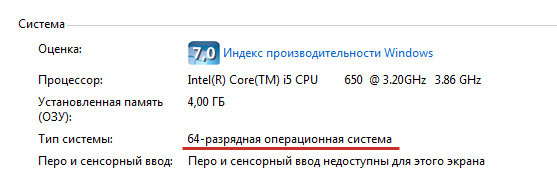
Папка куда нужно скопировать библиотеку, подходит для любых систем семейства Windows.
Файлы DLL, такие как libcef.dll, классифицируются как файлы Win32 DLL (Библиотека динамической компоновки). Как файл Chromium Embedded Framework (CEF) Dynamic Link Library он был создан для использования в Chromium Embedded Framework (CEF) Dynamic Link Library от компании Autodesk, Inc..
Впервые libcef.dll был представлен 09/25/2019 в составе Avira Free Antivirus 15.0.1909.1591 для Windows 10. 10/24/2018 вышла версия 3.3112.1658.g3d5ae83 для AutoCAD 2019. Файл libcef.dll включен в AutoCAD 2019, DWG TrueView 2019 и K7 TotalSecurity 15.1.0330.



Совместимость с Windows 10, 8, 7, Vista, XP и 2000
Средняя оценка пользователей
| Сведения о разработчике и ПО | |
|---|---|
| Программа: | Chromium Embedded Framework (CEF) Dynamic Link Library |
| Авторское право: | Copyright (C) 2017 The Chromium Embedded Framework Authors |
| Разработчик: | Autodesk, Inc. |
| Программное обеспечение: | AutoCAD |
| Версия ПО: | 2019 |
| Сведения о файле | |
|---|---|
| Набор символов: | Unicode |
| Код языка: | English (U.S.) |
| Флаги файлов: | (none) |
| Маска флагов файлов: | 0x0017 |
| Точка входа: | 0x2a45757 |
| Размер кода: | 57711104 |
| Информация о файле | Описание |
|---|---|
| Размер файла: | 68 MB |
| Дата и время изменения файла: | 2020:03:04 14:06:49+00:00 |
| Тип файла: | Win32 DLL |
| Тип MIME: | application/octet-stream |
| Тип компьютера: | Intel 386 or later, and compatibles |
| Метка времени: | 2017:09:01 06:59:28+00:00 |
| Тип PE: | PE32 |
| Версия компоновщика: | 14.0 |
| Размер кода: | 57711104 |
| Размер инициализированных данных: | 15215616 |
| Размер неинициализированных данных: | 0 |
| Точка входа: | 0x2a45757 |
| Версия ОС: | 5.1 |
| Версия образа: | 0.0 |
| Версия подсистемы: | 5.1 |
| Подсистема: | Windows command line |
| Номер версии файла: | 3.3112.1658.0 |
| Номер версии продукта: | 3.3112.1658.0 |
| Маска флагов файлов: | 0x0017 |
| Флаги файлов: | (none) |
| Файловая ОС: | Win32 |
| Тип объектного файла: | Dynamic link library |
| Подтип файла: | 0 |
| Код языка: | English (U.S.) |
| Набор символов: | Unicode |
| Описание файла: | Chromium Embedded Framework (CEF) Dynamic Link Library |
| Версия файла: | 3.3112.1658.g3d5ae83 |
| Внутреннее имя: | libcef |
| Авторское право: | Copyright (C) 2017 The Chromium Embedded Framework Authors |
| Название продукта: | Chromium Embedded Framework (CEF) Dynamic Link Library |
| Версия продукта: | 3.3112.1658.g3d5ae83 |
✻ Фрагменты данных файлов предоставлены участником Exiftool (Phil Harvey) и распространяются под лицензией Perl Artistic.
Ошибки библиотеки динамической компоновки libcef.dll
Файл libcef.dll считается разновидностью DLL-файла. DLL-файлы, такие как libcef.dll, по сути являются справочником, хранящим информацию и инструкции для исполняемых файлов (EXE-файлов), например Setup.exe. Данные файлы были созданы для того, чтобы различные программы (например, AutoCAD) имели общий доступ к файлу libcef.dll для более эффективного распределения памяти, что в свою очередь способствует повышению быстродействия компьютера.
- Нарушение прав доступа по адресу — libcef.dll.
- Не удается найти libcef.dll.
- Не удается найти C:\Users\Tester\Autodesk\Genuine Service\libcef.dll.
- Не удается зарегистрировать libcef.dll.
- Не удается запустить AutoCAD. Отсутствует требуемый компонент: libcef.dll. Повторите установку AutoCAD.
- Не удалось загрузить libcef.dll.
- Не удалось запустить приложение, потому что не найден libcef.dll.
- Файл libcef.dll отсутствует или поврежден.
- Не удалось запустить это приложение, потому что не найден libcef.dll. Попробуйте переустановить программу, чтобы устранить эту проблему.
Файл libcef.dll может отсутствовать из-за случайного удаления, быть удаленным другой программой как общий файл (общий с AutoCAD) или быть удаленным в результате заражения вредоносным программным обеспечением. Кроме того, повреждение файла libcef.dll может быть вызвано отключением питания при загрузке AutoCAD, сбоем системы при загрузке libcef.dll, наличием плохих секторов на запоминающем устройстве (обычно это основной жесткий диск) или, как нередко бывает, заражением вредоносным программным обеспечением. Таким образом, крайне важно, чтобы антивирус постоянно поддерживался в актуальном состоянии и регулярно проводил сканирование системы.

Шаг 1. Восстановите компьютер до последней точки восстановления, «моментального снимка» или образа резервной копии, которые предшествуют появлению ошибки.
Чтобы начать восстановление системы (Windows XP, Vista, 7, 8 и 10):
Если на этапе 1 не удается устранить ошибку libcef.dll, перейдите к шагу 2 ниже.

Шаг 2. Если вы недавно установили приложение AutoCAD (или схожее программное обеспечение), удалите его, затем попробуйте переустановить AutoCAD.
Чтобы удалить программное обеспечение AutoCAD, выполните следующие инструкции (Windows XP, Vista, 7, 8 и 10):
После полного удаления приложения следует перезагрузить ПК и заново установить AutoCAD.
Если на этапе 2 также не удается устранить ошибку libcef.dll, перейдите к шагу 3 ниже.

Шаг 3. Выполните обновление Windows.

Если ни один из предыдущих трех шагов по устранению неполадок не разрешил проблему, можно попробовать более агрессивный подход (примечание: не рекомендуется пользователям ПК начального уровня), загрузив и заменив соответствующую версию файла libcef.dll. Мы храним полную базу данных файлов libcef.dll со 100%-ной гарантией отсутствия вредоносного программного обеспечения для любой применимой версии AutoCAD . Чтобы загрузить и правильно заменить файл, выполните следующие действия:
Windows 10: C:\Program Files\WindowsApps\SpotifyAB.SpotifyMusic_1.124.91.0_x86__zpdnekdrzrea0\Windows 10: C:\Program Files (x86)\Adobe\Adobe Captivate 2017 (32 Bit)\
Windows 10: C:\Program Files (x86)\Common Files\Adobe\AdobeGCClient\
Windows 10: C:\Program Files (x86)\Common Files\Adobe\AdobeGCClient\
Windows 10: C:\Program Files (x86)\Common Files\Adobe\AdobeGCClient\
Показать на 88 каталогов больше +
Если этот последний шаг оказался безрезультативным и ошибка по-прежнему не устранена, единственно возможным вариантом остается выполнение чистой установки Windows 10.

Во многих случаях пользователи сталкиваются с этой ошибкой при попытке запуска различных приложений на своем компьютере. Причиной этой ошибки, скорее всего, является то, что файл не находится в целевом местоположении или файл помещается на карантин антивирусным программным обеспечением.
Мы перечислили все обходные пути для решения этой проблемы. Обратите внимание, что процедура будет отличаться для 32-битной и 64-битной систем. Выполните следующие шаги для определения типа вашей системы.
- Нажмите Windows + S, введите «системная информация»И откройте приложение.

- Ваш тип системы будет упомянуто перед полем. Определите тип вашей системы и следуйте соответствующим решениям.

Решение 1. Замена и регистрация libcef.dll
В большинстве случаев «libcef.dll» либо отсутствует на вашем компьютере, либо он удален. После того, как вы определили тип вашей системы, вы должны получить файл DLL предпочтительно с другого компьютера. Если вы не можете получить его, попробуйте использовать Интернет, но будьте осторожны и загружайте его только с подлинных и законных сайтов. Есть много вирусов и вредоносных программ, которые представляют собой какой-то другой файл, но в итоге наносят вред вашему компьютеру.
Для 64-битных систем:
Если ваша операционная система 64-битная, следуйте этому решению. Если у вас нет файла в данном каталоге, загрузите его и вставьте, как описано в инструкциях ниже.
- Нажмите Windows + E, чтобы запустить проводник. Перейдите к следующему пути к файлу:
C: \ Windows \ SysWOW64

- Теперь проверьте, присутствует ли файл. Если это не так, найдите файл в безопасном месте и вставьте его сюда.
- Убедившись, что файл находится в правильном каталоге, нажмите Windows + S, введите «командная строка«В диалоговом окне щелкните правой кнопкой мыши приложение и выберите«Запустить от имени администратора».
- В командной строке выполните следующие команды.
cd C: \ Windows \ SysWOW64

Мы изменили текущий каталог командной строки. Теперь мы можем продолжить регистрацию файла в вашей операционной системе. Выполните следующую команду.
regsvr32 libcef.dll

Перезагрузите компьютер после регистрации файла и проверьте, можете ли вы снова правильно установить приложение.
Для 32-битных систем
Если у вас 32-битная система, шаги будут более или менее одинаковыми. Наша команда и каталог, над которым мы работаем, будут разными.
- Нажмите Windows + E, чтобы запустить проводник. Перейдите к следующему пути к файлу:
C: \ Windows \ System32

- Теперь проверьте, присутствует ли файл. Если это не так, найдите файл в безопасном месте и вставьте его сюда.
- Убедившись, что файл находится в правильном каталоге, нажмите Windows + S, введите «командная строка«В диалоговом окне щелкните правой кнопкой мыши приложение и выберите«Запустить от имени администратора».
- В командной строке выполните следующую команду:
cd C: \ Windows \ System32

Мы изменили текущий каталог командной строки. Теперь мы можем продолжить регистрацию файла в вашей операционной системе. Выполните следующую команду.
regsvr32 libcef.dll

Перезагрузите компьютер после регистрации файла и проверьте, можете ли вы снова правильно установить приложение.
Замечания: Если вы работаете в любой игре Steam, вам нужно вставить файл DLL в «C: \ Program Files \ Steam \ bin». Диск будет другим, если вы установили steam в какой-либо другой каталог. Кроме того, если вы получаете эту ошибку при попытке играть в какую-либо игру Blizzard, вы всегда можете получить ее с другого компьютера, вставить ее в целевое местоположение и зарегистрировать ее соответствующим образом.
Решение 2. Исключение каталога из антивирусного программного обеспечения
В некоторых случаях антивирусное программное обеспечение блокирует присутствие файла DLL в указанном каталоге. Поскольку существует очень много антивирусных программ, мы не можем перечислить, как исключить каталог для всех из них. Google и исключить из антивируса следующие каталоги:
C: \ Windows \ SysWOW64
C: \ Windows \ System32
C: \ Program Files \ Steam \ bin (Вы можете сменить привод, если пар установлен в другом месте)
Замечания: Не забудьте отменить вышеуказанные изменения, если это не решит проблему. Существуют вирусы и вредоносные программы, которые атакуют эти самые папки и могут подвергнуть риску ваш компьютер.

Вместо D:\ у вас может быть другая директория, зависящая от места, которое вы выбрали при установке игрового клиента Steam.
Способ 2: Переустановка uPlay
Что же касается причин, связанных с играми от Ubisoft, то здесь все проще. Дело в том, что игры этой компании, даже продаваемые в Стиме, все равно запускаются посредством юПлей. В комплекте с игрой идет версия приложения, актуальная на момент выхода данной игры. Со временем такая версия может устареть, вследствие чего и случается сбой. Лучшим решением данной проблемы будет обновление клиента до новейшего состояния.

- Загрузив установщик на компьютер, запускайте его. В окошке выбора языка по умолчанию должен быть активирован «Русский».
Если выбран другой язык, выберите нужный в выпадающем списке, затем жмите «ОК». - Для продолжения установки потребуется принять лицензионное соглашение.



Способ 3: Дополнительные рекомендации
Если ошибка с этой библиотекой возникает по второй причине, упомянутой во вступлении статьи, вынуждены повторно разочаровать – определенного решения для неё не существует.
Как вариант, можете попробовать полностью переустановить клиент Steam с проведением процедуры очистки реестра.
Хотим также отметить один важный момент. Защитное ПО от Avast Software нередко определяет libcef.dll как компонент вредоносной программы. На самом деле библиотека угрозы не представляет – алгоритмы Аваст печально известны большим количеством ложных тревог. Поэтому столкнувшись с таким явлением, просто восстановите DLL из карантина, а затем добавьте её в исключения.
Мы предоставили самые распространенные способы решения проблемы, которые должны помочь в большинстве случаев. При сохранении проблемы напишите нам в комментарии или обратитесь к разработчику игры.

Отблагодарите автора, поделитесь статьей в социальных сетях.

Читайте также:


